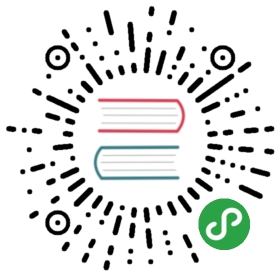Docker 部署
为方便用户快速体验,SequoiaDB 巨杉数据库提供基于 Docker 的镜像。本文介绍如何在 Docker 环境下部署 SequoiaDB 分布式集群环境。
集群规划
用户可以在五个容器中部署一个多节点高可用 SequoiaDB 集群。
| 主机名 | IP | 分区组 | 部署软件 |
|---|---|---|---|
| Coord 协调节点 | 172.17.0.2:11810 | SYSCoord | SequoiaDB 3.2.1 |
| Catalog编目节点 | 172.17.0.2:11800 | SYSCatalogGroup | SequoiaDB 3.2.1 |
| Data1数据节点1 | 172.17.0.3:11820 | group1 | SequoiaDB 3.2.1 |
| Data2数据节点2 | 172.17.0.4:11820 | group1 | SequoiaDB 3.2.1 |
| Data3数据节点3 | 172.17.0.5:11820 | group1 | SequoiaDB 3.2.1 |
| Data1数据节点2 | 172.17.0.4:11830 | group2 | SequoiaDB 3.2.1 |
| Data2数据节点3 | 172.17.0.5:11830 | group2 | SequoiaDB 3.2.1 |
| Data3数据节点1 | 172.17.0.3:11830 | group2 | SequoiaDB 3.2.1 |
| Data1数据节点3 | 172.17.0.5:11840 | group3 | SequoiaDB 3.2.1 |
| Data2数据节点1 | 172.17.0.3:11840 | group3 | SequoiaDB 3.2.1 |
| Data3数据节点2 | 172.17.0.4:11840 | group3 | SequoiaDB 3.2.1 |
| MySQL实例 | 172.17.0.6:3306 | - | SequoiaSQL-MySQL 3.2.1 |
集群包含一个协调节点与编目节点,三个三副本数据节点,与一个 MySQL 实例节点。
样例环境
| Docker 环境 | Mac Docker 2.0.0.3 |
|---|---|
| 容器操作系统版本 | Ubuntu 18 |
| 数据库版本 | SequoiaDB 3.2.1 |
| 集群部署 | 一个运行协调和编目节点,三个运行数据节点,一个运行 MySQL 实例 |
Docker 在 Linux/Windows/MacOS 平台安装方法可参考官方文档。
对于 Linux 环境可参考本样例安装 Docker 环境。
$ apt-get install -y docker.io
拉取镜像
$ docker pull sequoiadb/sequoiadb$ docker pull sequoiadb/sequoiasql-mysql
启动四个 SequoiaDB 容器
$ docker run -it -d --name coord_catalog sequoiadb/sequoiadb:latest$ docker run -it -d --name sdb_data1 sequoiadb/sequoiadb:latest$ docker run -it -d --name sdb_data2 sequoiadb/sequoiadb:latest$ docker run -it -d --name sdb_data3 sequoiadb/sequoiadb:latest
查看四个容器的容器 ID
$ docker ps -a | awk '{print $NF}';
运行结果:
NAMESsdb_data3sdb_data2sdb_data1coord_catalog
查看四个容器的容器对应的 IP 地址
$ docker inspect coord_catalog | grep IPAddress |awk 'NR==2 {print $0}'$ docker inspect sdb_data1 | grep IPAddress |awk 'NR==2 {print $0}'$ docker inspect sdb_data2 | grep IPAddress |awk 'NR==2 {print $0}'$ docker inspect sdb_data3 | grep IPAddress |awk 'NR==2 {print $0}'
四条命令的输出结果分别为各个容器自身的 IP 地址:
"IPAddress": "172.17.0.2","IPAddress": "172.17.0.3","IPAddress": "172.17.0.4","IPAddress": "172.17.0.5",
部署 SequoiaDB 集群
根据集群规划以及各个容器的 IP 地址,在对应参数填入各自的地址与端口号。
$ docker exec coord_catalog "/init.sh" \--coord='172.17.0.2:11810' \--catalog='172.17.0.2:11800' \--data='group1=172.17.0.3:11820,172.17.0.4:11820,172.17.0.5:11820;group2=172.17.0.4:11830,172.17.0.5:11830,172.17.0.3:11830;group3=172.17.0.5:11840,172.17.0.3:11840,172.17.0.4:11840'
该命令输出结果为:
Begin generating SequoiaDB conf fileFinish generating SequoiaDB conf fileRestarting sdbcm process, it will take 10 secondsDeploy...Execute command: /opt/sequoiadb/tools/deploy/../../bin/sdb -f /opt/sequoiadb/tools/deploy/quickDeploy.js -e ''************ Deploy SequoiaDB ************************Create catalog: 172.17.0.2:11800Create coord: 172.17.0.2:11810Create data: 172.17.0.3:11820Create data: 172.17.0.4:11820Create data: 172.17.0.5:11820Create data: 172.17.0.4:11830Create data: 172.17.0.5:11830Create data: 172.17.0.3:11830Create data: 172.17.0.5:11840Create data: 172.17.0.3:11840Create data: 172.17.0.4:11840
启动一个 MySQL 实例容器
$ docker run -it -d -p 3306:3306 --name mysql sequoiadb/sequoiasql-mysql:latest
查看启动容器的 ID
$ docker ps -a | awk '{print $NF}';
输出结果为包括 MySQL 实例在内的所有容器名:
NAMESmysqlsdb_data3sdb_data2sdb_data1coord_catalog
查看容器 IP 地址
$ docker inspect mysql | grep IPAddress | awk 'NR==2 {print $0}'
输出结果为 MySQL 实例的 IP 地址:
"IPAddress": "172.17.0.6",
将 MySQL 实例注册入协调节点
$ docker exec mysql "/init.sh" --port=3306 --coord='172.17.0.2:11810'
输出结果为:
Creating SequoiaSQL instance: MySQLInstanceModify configuration file and restart the instance: MySQLInstanceRestarting instance: MySQLInstanceOpening remote access to user rootRestarting instance: MySQLInstanceInstance MySQLInstance is created on port 3306, default user is root
本地登陆 MySQL 测试
$ mysql -h 127.0.0.1 -P 3306 -u root
可以得到 MySQL 连接成功的输出:
Welcome to the MySQL monitor. Commands end with ; or \g.Your MySQL connection id is 2Server version: 5.7.25 Source distributionCopyright (c) 2000, 2019, Oracle and/or its affiliates. All rights reserved.Oracle is a registered trademark of Oracle Corporation and/or itsaffiliates. Other names may be trademarks of their respectiveowners.Type 'help;' or '\h' for help. Type '\c' to clear the current input statement.
用户可以使用 MySQL 命令创建数据库与表:
mysql> create database sample;Query OK, 1 row affected (0.00 sec)mysql> use sample;Database changedmysql> create table t1 (c1 int);Query OK, 0 rows affected (0.59 sec)mysql> show table status;+------+-----------+---------+------------+------+----------------+-------------+-----------------+--------------+-----------+----------------+-------------+-------------+------------+-------------+----------+----------------+---------+| Name | Engine | Version | Row_format | Rows | Avg_row_length | Data_length | Max_data_length | Index_length | Data_free | Auto_increment | Create_time | Update_time | Check_time | Collation | Checksum | Create_options | Comment |+------+-----------+---------+------------+------+----------------+-------------+-----------------+--------------+-----------+----------------+-------------+-------------+------------+-------------+----------+----------------+---------+| t1 | SequoiaDB | 10 | Fixed | 0 | 0 | 0 | 8796093022208 | 131072 | 0 | NULL | NULL | NULL | NULL | utf8mb4_bin | NULL | | |+------+-----------+---------+------------+------+----------------+-------------+-----------------+--------------+-----------+----------------+-------------+-------------+------------+-------------+----------+----------------+---------+1 row in set (0.16 sec)
重置镜像
为方便用户重置已经创建了数据库节点的容器,用户可以使用 cleanup.sh 脚本进行本地容器的重置。
$ docker exec mysql /cleanup.sh$ docker exec coord_catalog /cleanup.sh$ docker exec sdb_data1 /cleanup.sh$ docker exec sdb_data2 /cleanup.sh$ docker exec sdb_data3 /cleanup.sh
Note:
该集群仅为测试使用,不可直接应用于生产环境。